캡컷 텍스트 음성 변환은 어떻게 작동하나요? 함께 알아봅시다!
CapCut은 직관적인 사용자 인터페이스와 광범위한 동영상 편집 기능으로 잘 알려진 애플리케이션입니다. CapCut의 혁신적인 텍스트 음성 변환 기능을 사용하면 크리에이터가 직접 녹음하지 않고도 서면 텍스트와 캡션을 컴퓨터 생성 보이스오버로 변환할 수 있습니다. 이 TTS 기능은 음성 성별, 억양 및 스타일에 대한 옵션을 제공하여 다양한 콘텐츠 요구 사항을 충족할 수 있는 다기능성을 제공합니다.
CapCut 텍스트 음성 변환 기능의 기술력과 다양한 기능을 살펴보겠습니다. 또한 이 기능을 활용하여 동영상의 접근성과 참여도를 높이는 방법에 대한 단계별 가이드도 제공합니다. CapCut이 적합하지 않은 경우, 대체 TTS 옵션을 분석하여 최고의 편집 도구를 확보할 수 있도록 도와드립니다.
1부: CapCut의 텍스트 음성 변환은 어떻게 작동하나요?
CapCut은 사용자가 동영상 보이스오버를 생성할 수 있는 유용한 텍스트 음성 변환(TTS) 기능을 제공합니다. CapCut 텍스트 음성 변환 기능을 사용하면 앱 내에서 서면 텍스트를 오디오 내레이션으로 변환할 수 있습니다.
텍스트 음성 변환 CapCut 기능은 네 가지 주요 단계를 거쳐 서면 텍스트로부터 보이스오버를 생성합니다:
텍스트를 강조 표시하고 '텍스트 음성 변환'을 선택합니다: 사용자는 먼저 CapCut 타임라인에서 변환하려는 텍스트를 강조 표시합니다. 그런 다음 '텍스트 음성 변환' 옵션을 클릭하여 텍스트 음성 변환 CapCut 프로세스를 시작할 수 있습니다.
음성 옵션을 선택합니다: 강조 표시된 텍스트를 소리내어 읽어줄 다양한 억양의 남성 및 여성 목소리 중에서 선택할 수 있는 팝업이 나타납니다. 이 창을 통해 CapCut에서 텍스트 음성 변환을 위한 다양한 음성 옵션으로 텍스트가 어떻게 들리는지 미리 볼 수 있습니다.
설정 미리보기 및 조정: 사용자는 자동 생성된 오디오를 미리 보고 삽입하기 전에 선택한 음성 속도에서 자연스럽게 들리는지 확인할 수 있습니다. 필요한 경우 CapCut의 텍스트 음성 변환 설정에서 속도를 수정하거나 일시정지를 추가할 수 있습니다.
보이스오버 다듬기 및 삽입하기: 볼륨 레벨을 완벽하게 제어하고 시작/끝 지점을 정확하게 트리밍할 수 있는 기능을 통해 사용자는 보이스오버 클립을 비디오 영상에 동기화할 수 있습니다. 이 마지막 단계를 마치면 수동 녹음 없이 CapCut에서 텍스트 음성 변환을 통해 자연스러운 내레이션을 생성하는 방법이 완성됩니다.
이 간단한 4단계를 거치면 콘텐츠 제작자는 텍스트를 입력하여 CapCut에서 동영상에 내레이션을 쉽게 추가할 수 있으므로 수동 녹음 없이도 설명과 스토리를 향상시킬 수 있는 효율적인 방법을 제공합니다.
2부: CapCut에서 텍스트 음성 변환은 어떻게 하나요?
CapCut은 사용자가 수동 녹음 없이도 보이스오버를 생성할 수 있는 편리한 텍스트 음성 변환 옵션을 제공합니다. 콘텐츠 제작자는 간단한 단계에 따라 동영상에 내레이션을 쉽게 통합하고 CapCut에서 텍스트 음성 변환을 사용하는 방법을 배울 수 있습니다.
1.동영상 타임라인에서 컴퓨터 생성 음성으로 변환할 텍스트를 선택합니다.

2.'텍스트 음성 변환' 버튼을 탭하고 다양한 악센트가 있는 여러 남성 및 여성 음성 옵션 중에서 선택합니다.

3.자동 생성된 미리보기를 듣고 필요한 경우 말하기 속도와 같은 설정을 수정하거나 구두점 안내 일시정지를 삽입합니다.

4.다듬기 도구를 사용하여 보이스오버 클립의 타이밍을 완벽하게 조정합니다. 볼륨 레벨도 조정합니다.

5.완성된 TTS 오디오를 동영상 편집에 삽입하면 CapCut에서 텍스트를 음성으로 변환하는 방법이 완료됩니다.
장점
- 모바일에서 동영상에 선명한 내레이션이나 설명을 손쉽게 추가할 수 있습니다.
- 자동 생성된 음성을 화면 텍스트와 동기화하는 정밀한 기능.
단점
- 음성의 톤이나 개성에 대한 사용자 지정이 제한적입니다.
- 최상의 음성 합성 품질을 위해서는 텍스트 서식이 명확해야 합니다.
CapCut은 사용자가 녹음하지 않고도 쉽게 보이스오버를 생성할 수 있는 방법을 제공합니다. 그러나 음성 사용자 지정 및 트림 옵션에 대한 더 많은 제어를 원하는 사용자에게는 대체 솔루션이 있습니다.
컴퓨터 음성의 톤을 수정하거나 저장하기 전에 프레임 정확도 트림으로 보이스오버 클립을 미세 조정하는 등의 고급 기능이 필요하다고 가정해 보겠습니다. 이 경우 HitPaw Edimakor의 텍스트 음성 변환 기능이 더 적합합니다. 이 기능은 자동 생성된 내레이션을 비디오 시퀀스에 매끄럽게 맞춰 조정할 수 있는 더욱 강력한 도구를 제공합니다.
파트 3: CapCut TTS를 위한 대안 선택
HitPaw 에디메이커는 기본 모바일 편집기의 단순화된 CapCut TTS 옵션을 넘어 비디오 더빙 작업을 자동화할 수 있는 고급 TTS 기능을 제공합니다. 콘텐츠 제작자는 대본을 가져와 고품질의 사람 또는 로봇 음성을 생성하여 장면에서 캐릭터의 입모양을 동기화할 수 있습니다. 세분화된 컨트롤을 통해 피치, 타이밍, 톤을 줄 단위로 커스터마이징하여 자연스러운 대화를 구현할 수 있습니다. 프레임 정밀 오디오 트리밍으로 완벽한 립싱크가 가능합니다. HitPaw Edimakor는 스튜디오 품질의 더빙을 손쉽게 제작할 수 있도록 CapCut TTS 더빙 워크플로우를 간소화합니다.
HitPaw 에디메이커의 주요 기능:- 정밀한 타임라인: 멀티 트랙 타임라인을 통해 비디오/오디오 클립을 정밀하게 분할, 위치 지정, 레이어링할 수 있습니다.
- 광범위한 효과 라이브러리: HitPaw 에디메이커에는 방대한 시각 효과, 트랜지션, 타이틀 및 필터 라이브러리가 번들로 제공됩니다. 사용자는 색상 보정, 오버레이, 블러 등을 적용하여 동영상을 스타일링할 수 있습니다.
- 고급 TTS 엔진: 사람과 같은 목소리로 직관적인 립싱크 더빙과 세부적인 사용자 지정 컨트롤을 제공합니다.
- 사용자 지정 가능한 작업 공간: 다양한 편집 요구에 맞게 인터페이스 요소를 여러 레이아웃으로 배열하고 저장할 수 있습니다.
1 단계:PC에 소프트웨어를 설치합니다.
2 단계:더빙할 동영상을 업로드합니다.

3 단계:'텍스트' - '타임라인에 추가' 버튼을 클릭하여 동영상에 텍스트 오버레이를 추가합니다.

4 단계:스크립트 텍스트를 입력하고 "텍스트 음성 변환" 버튼을 클릭합니다.
5 단계:원하는 언어와 음성을 선택합니다. 그런 다음 "변환 시작"을 클릭합니다.

6 단계:공유 또는 전달을 위해 텍스트 음성 더빙이 포함된 동영상을 내보내기합니다.

파트 4: CapCut의 텍스트 음성 변환에 대한 FAQ
Q1. CapCut에 텍스트 음성 변환 기능이 있나요?
A1. 예. CapCut은 제한된 사용자 지정 옵션을 통해 오버레이를 오디오로 변환하여 기본적인 텍스트 음성 변환 기능을 제공합니다.
Q2. CapCut 텍스트 음성 변환을 다운로드할 수 있나요?
A2. CapCut은 직접 텍스트 음성 변환(TTS) 다운로드 기능을 제공하지 않습니다. 오디오 처리를 위해 HitPaw 에디마커를 사용하는 것을 고려하세요.
결론
CapCut 텍스트 음성 변환을 사용하면 기본 더빙, 오버레이 추가, 텍스트를 자동 생성된 오디오 클립으로 변환하고 클립을 수정할 수 있습니다. 그러나 사용자 지정 옵션이 없는 사전 설정된 음성으로 제한됩니다.
CapCut에서 텍스트 음성 변환을 사용하는 방법을 알아보려면 제공된 튜토리얼을 따르세요. 반면 HitPaw Edimakor는 세분화된 음성 제어, 광범위한 내추럴 에이전트 라이브러리, 고급 립싱크 도구를 제공하는 강력한 텍스트 음성 변환 편집기를 통해 경험을 향상시킵니다.

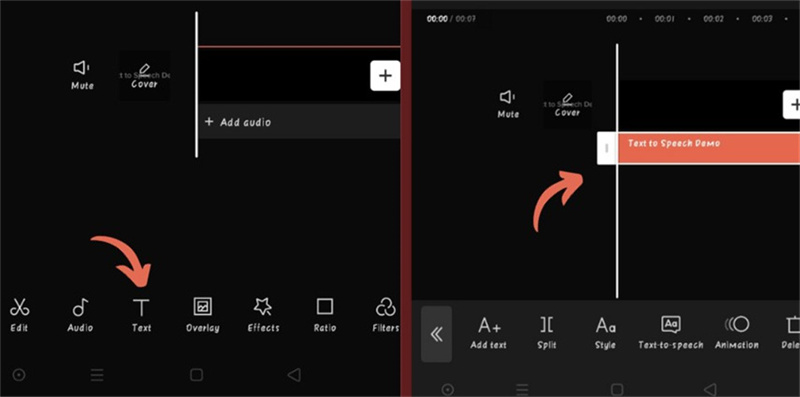
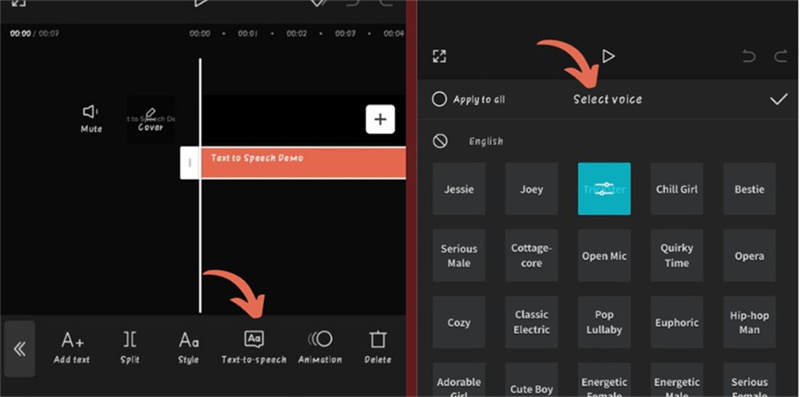
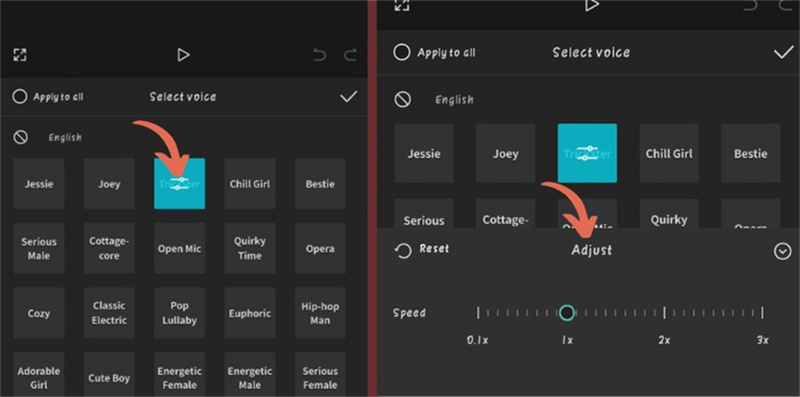
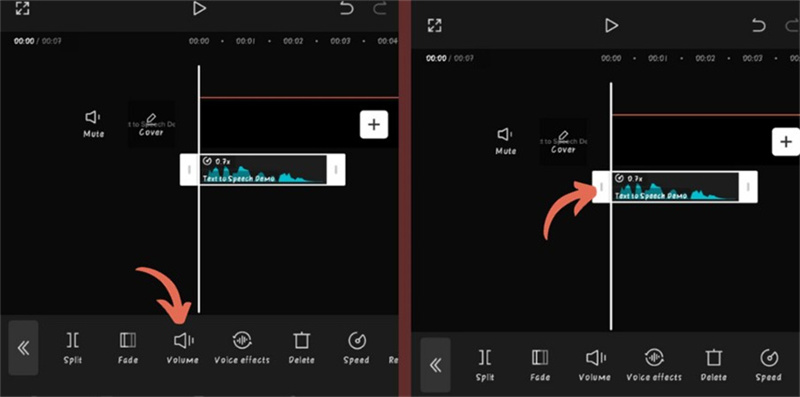




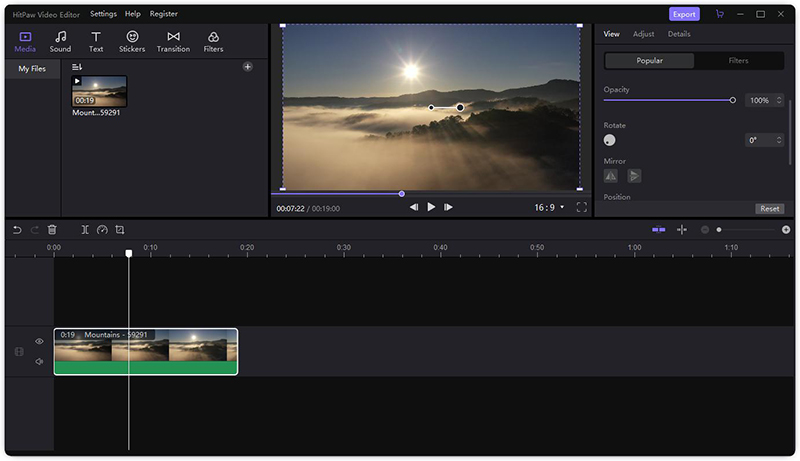
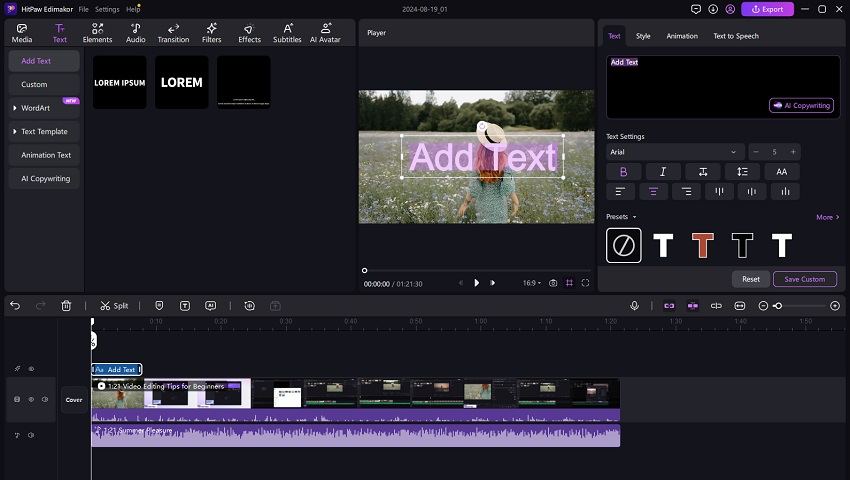
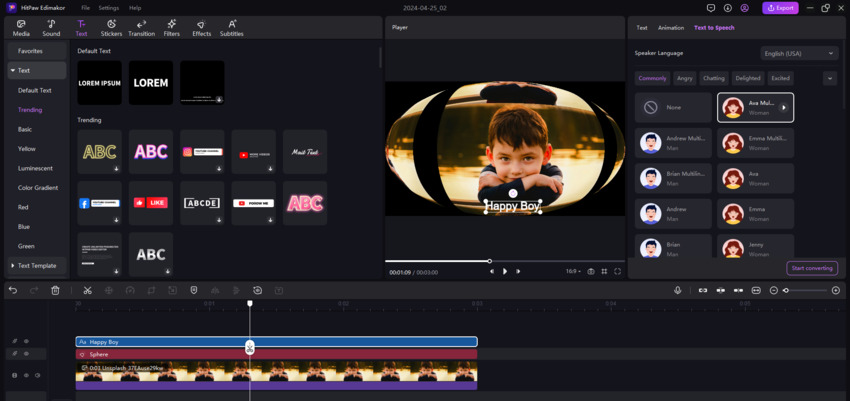
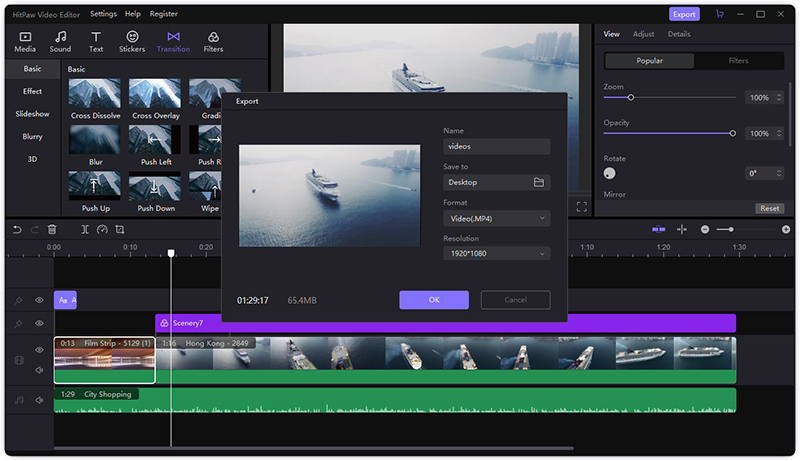
 HitPaw Univd
HitPaw Univd  HitPaw VikPea
HitPaw VikPea
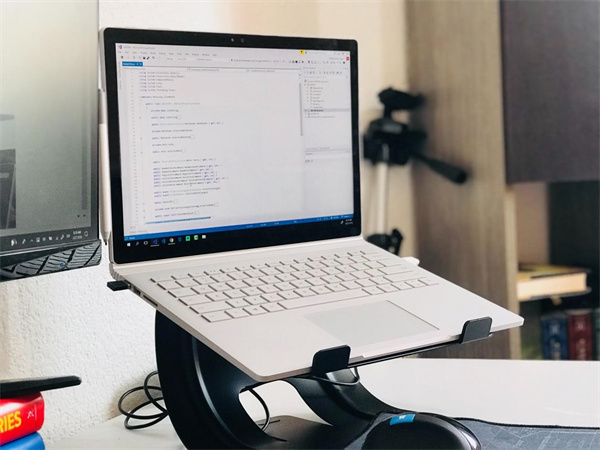


기사 공유하기:
제품 등급 선택:
김희준
편집장
새로운 것들과 최신 지식을 발견할 때마다 항상 감명받습니다. 인생은 무한하지만, 나는 한계를 모릅니다.
모든 기사 보기댓글 남기기
HitPaw 기사에 대한 리뷰 작성하기